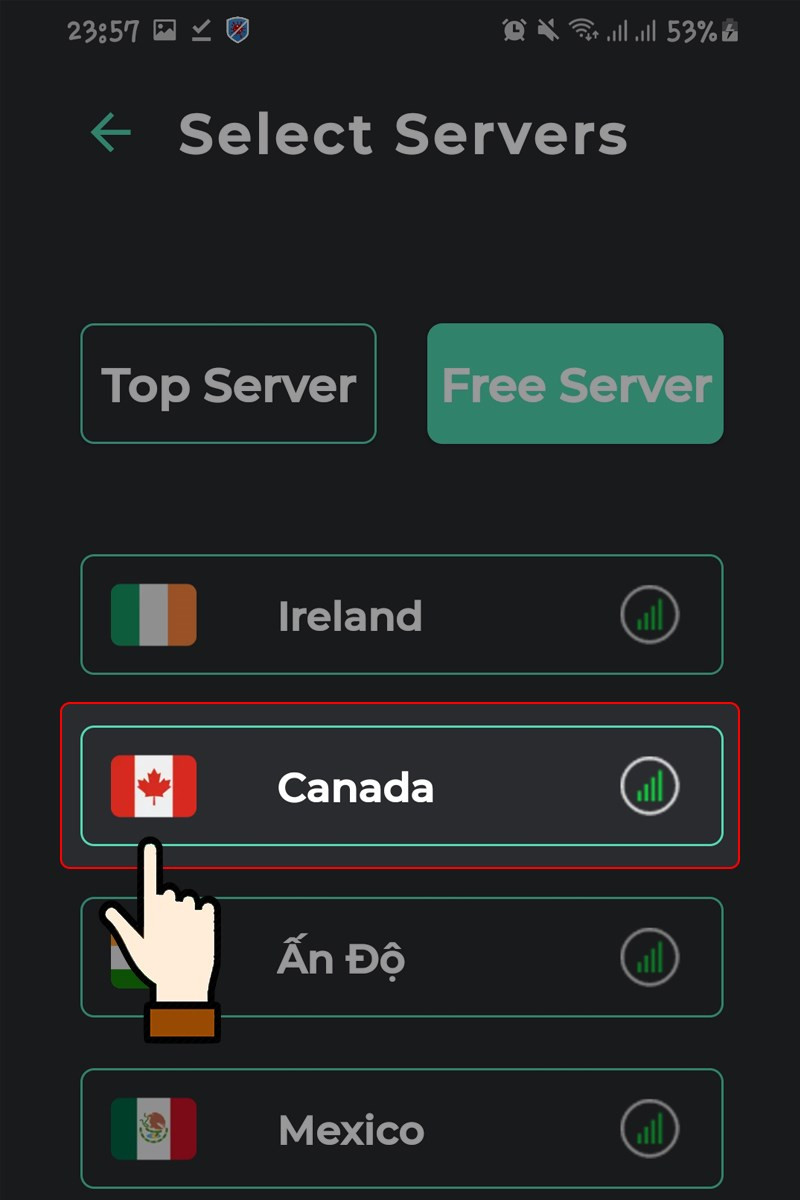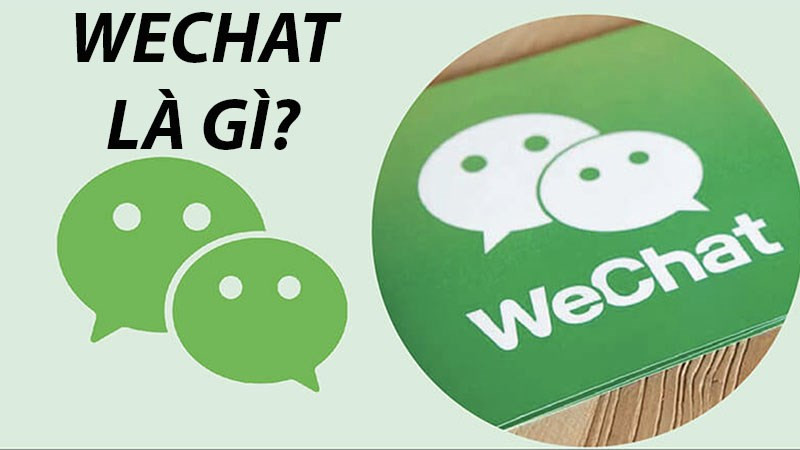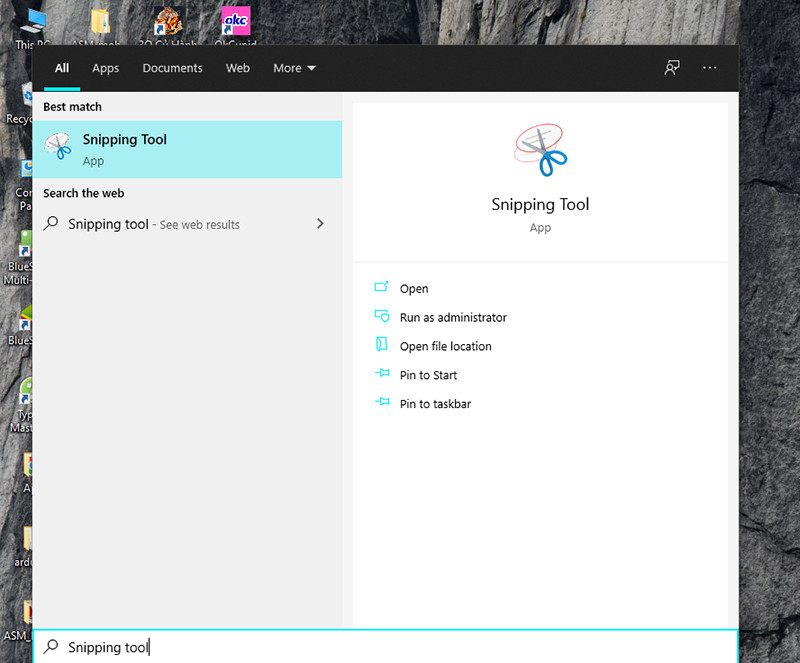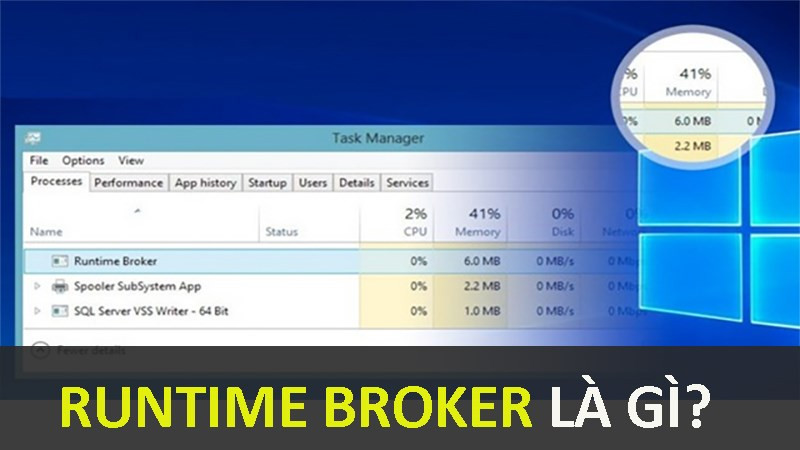
Runtime Broker là gì? Cách khắc phục lỗi Runtime Broker ngốn RAM
Máy tính của bạn đang chạy êm ru, bỗng dưng ì ạch, chậm chạp đến khó chịu? Mở Task Manager lên thì thấy một tiến trình lạ hoắc tên Runtime Broker đang ngốn RAM không thương tiếc? Đừng lo lắng, bài viết này trên tintuclienminh.com sẽ giải đáp mọi thắc mắc về Runtime Broker, nguyên nhân nó chiếm dụng nhiều tài nguyên hệ thống và cách xử lý hiệu quả.
Bạn sẽ tìm hiểu:
- Runtime Broker là gì và chức năng của nó trong Windows.
- Tại sao Runtime Broker lại tiêu tốn nhiều RAM và CPU.
- Các phương pháp khắc phục lỗi Runtime Broker hiệu quả và dễ thực hiện.
Runtime Broker: Vệ sĩ quyền riêng tư hay kẻ ngốn RAM?
Runtime Broker là một tiến trình hệ thống được tích hợp sẵn trong Windows, đặc biệt là từ Windows 8 trở lên. Nhiệm vụ chính của nó là quản lý quyền truy cập của các ứng dụng UWP (Universal Windows Platform) vào tài nguyên hệ thống, bảo vệ quyền riêng tư và bảo mật của bạn. Nói một cách đơn giản, Runtime Broker hoạt động như một “vệ sĩ”, kiểm soát xem các ứng dụng có đang lạm dụng quyền hạn của mình hay không. Vậy tại sao “vệ sĩ” này đôi khi lại trở thành “kẻ ngốn RAM”?
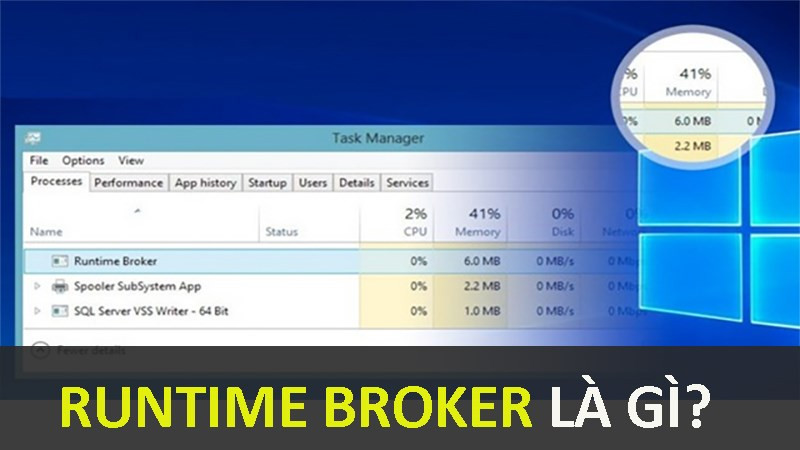 Alt: Runtime Broker là một tiến trình hệ thống của Windows
Alt: Runtime Broker là một tiến trình hệ thống của Windows
Tại sao Runtime Broker chiếm nhiều RAM và CPU?
Thông thường, Runtime Broker chỉ sử dụng một lượng RAM rất nhỏ, khoảng vài MB. Tuy nhiên, khi có ứng dụng UWP gặp lỗi hoặc hoạt động không đúng cách, Runtime Broker có thể bắt đầu tiêu tốn một lượng lớn RAM, thậm chí lên đến hàng GB, khiến máy tính chạy chậm. Điều này cũng có thể ảnh hưởng đến hiệu suất CPU, làm máy tính nóng lên và giảm tuổi thọ pin.
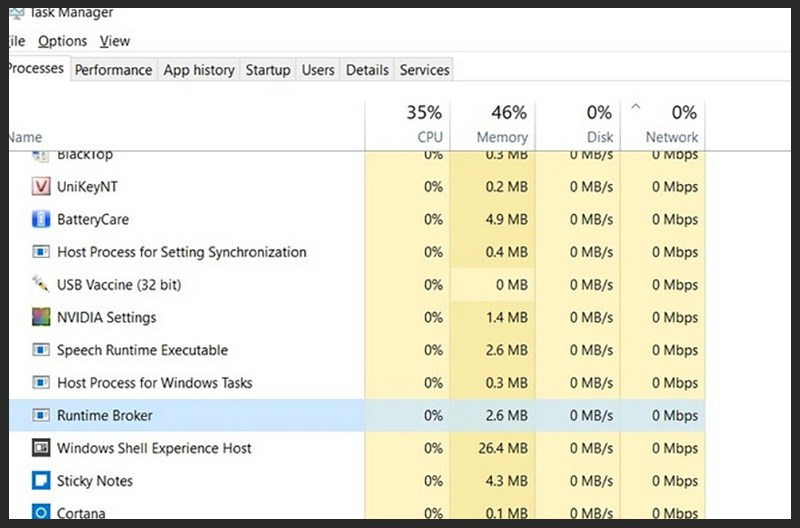 Alt: Biểu đồ mức sử dụng RAM của Runtime Broker
Alt: Biểu đồ mức sử dụng RAM của Runtime Broker
Microsoft cũng nhận thức được vấn đề này và sẽ cảnh báo người dùng khi Runtime Broker sử dụng quá nhiều RAM. Hãy kiểm tra mức sử dụng RAM của Runtime Broker trong Task Manager. Nếu vượt quá 15%, rất có thể đã có ứng dụng nào đó gây ra sự cố.
Khắc phục lỗi Runtime Broker ngốn RAM: 5 phương pháp hiệu quả
Dưới đây là 5 cách khắc phục lỗi Runtime Broker chiếm dụng RAM, giúp máy tính hoạt động mượt mà trở lại:
1. Dừng Runtime Broker
Cách nhanh nhất để giải phóng RAM bị chiếm dụng bởi Runtime Broker là dừng tiến trình này. Mở Task Manager, tìm đến Runtime Broker trong tab Processes, click chuột phải và chọn “End task”. Sau đó, khởi động lại máy tính.
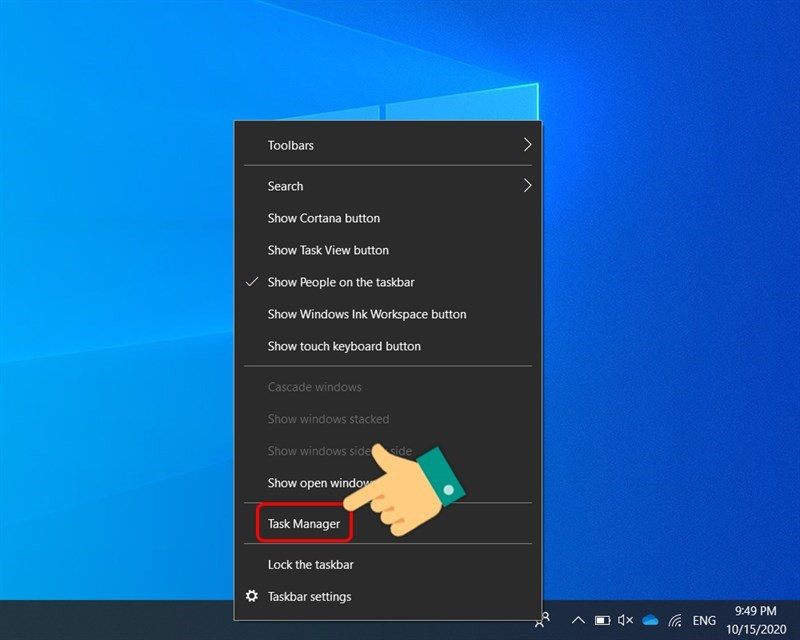 Alt: Mở Task Manager bằng cách click chuột phải vào thanh Taskbar
Alt: Mở Task Manager bằng cách click chuột phải vào thanh Taskbar
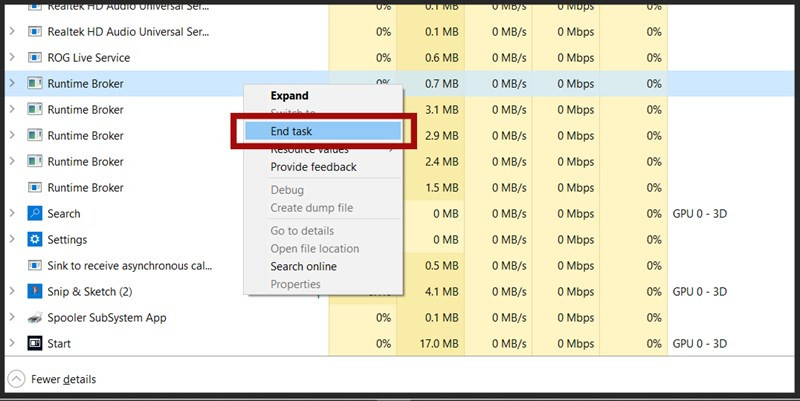 Alt: Chọn End task để dừng tiến trình Runtime Broker
Alt: Chọn End task để dừng tiến trình Runtime Broker
2. Tinh chỉnh Registry
Đối với người dùng am hiểu về hệ thống, việc tinh chỉnh Registry có thể giúp kiểm soát Runtime Broker hiệu quả hơn. Mở Registry Editor bằng cách gõ “regedit” vào khung Search. Tìm đến key HKEY_LOCAL_MACHINESYSTEMCurrentControlSetServicesTimeBrokerSvc và thay đổi giá trị “Start” từ 3 thành 4.
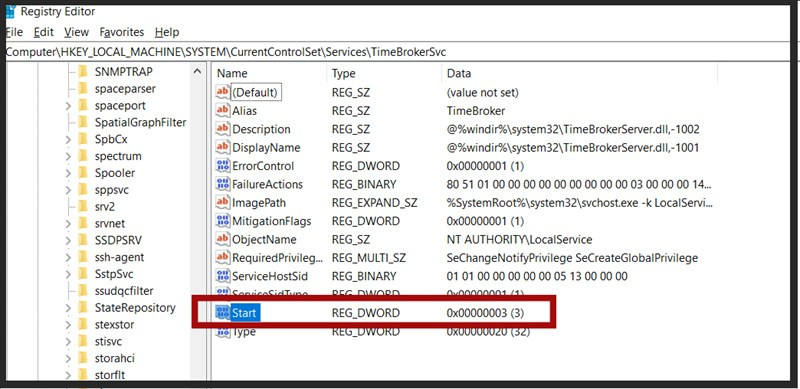 Alt: Thay đổi giá trị Start trong Registry Editor
Alt: Thay đổi giá trị Start trong Registry Editor
3. Vô hiệu hóa ứng dụng chạy nền
Nhiều ứng dụng UWP chạy ngầm ngay cả khi bạn không sử dụng chúng, gây tiêu tốn RAM và làm Runtime Broker hoạt động quá tải. Vào Settings > Privacy > Background Apps và tắt các ứng dụng không cần thiết.
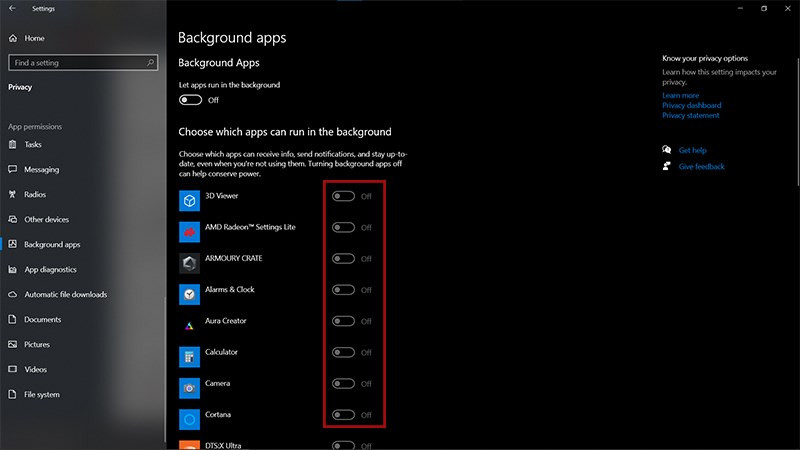 Alt: Tắt ứng dụng chạy nền trong Background Apps
Alt: Tắt ứng dụng chạy nền trong Background Apps
4. Xóa Groove Music thông qua PowerShell
Groove Music là một ứng dụng UWP thường gây ra lỗi với Runtime Broker. Bạn có thể gỡ bỏ ứng dụng này bằng PowerShell. Mở PowerShell bằng quyền Administrator, gõ lệnh Get-AppxPackage -name "Microsoft.ZuneMusic" rồi Enter. Sao chép PackageFullName của Groove Music, sau đó gõ lệnh Remove-AppxPackage PackageFullName và Enter.
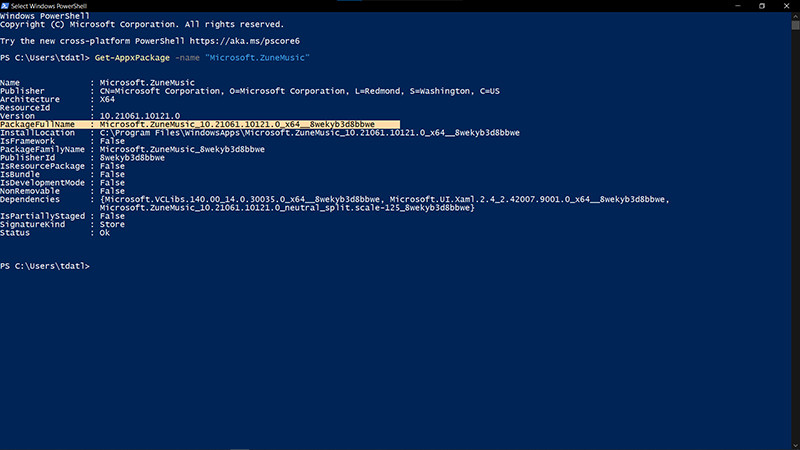 Hỗ trợ code đơn giản
Hỗ trợ code đơn giản
5. Gỡ bỏ OneDrive
OneDrive cũng có thể là nguyên nhân khiến Runtime Broker hoạt động bất thường. Bạn có thể gỡ bỏ OneDrive thông qua Command Prompt. Mở Command Prompt bằng quyền Administrator, gõ lệnh taskkill /f /im OneDrive.exe để dừng OneDrive. Sau đó, gõ lệnh %SystemRoot%SysWOW64OneDriveSetup.exe /uninstall để gỡ bỏ cài đặt.
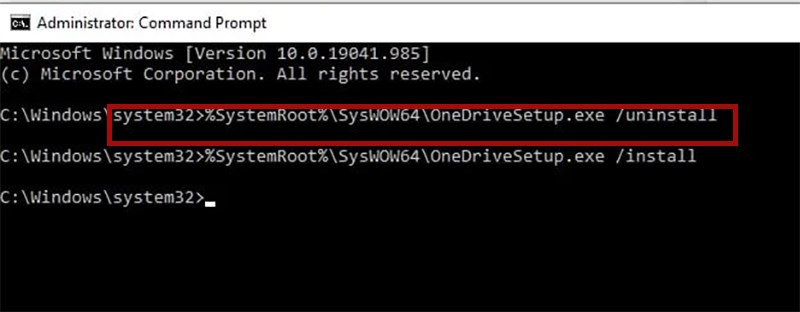 Alt: Gỡ bỏ OneDrive bằng Command Prompt
Alt: Gỡ bỏ OneDrive bằng Command Prompt
Kết luận
Hy vọng bài viết này đã giúp bạn hiểu rõ hơn về Runtime Broker và cách khắc phục lỗi ngốn RAM. Hãy thử áp dụng các phương pháp trên và chia sẻ kết quả với chúng tôi trong phần bình luận bên dưới nhé! Đừng quên theo dõi tintuclienminh.com để cập nhật thêm nhiều thủ thuật và tin tức công nghệ hữu ích khác.